| 일 | 월 | 화 | 수 | 목 | 금 | 토 |
|---|---|---|---|---|---|---|
| 1 | 2 | 3 | ||||
| 4 | 5 | 6 | 7 | 8 | 9 | 10 |
| 11 | 12 | 13 | 14 | 15 | 16 | 17 |
| 18 | 19 | 20 | 21 | 22 | 23 | 24 |
| 25 | 26 | 27 | 28 | 29 | 30 | 31 |
- 사진동호회
- 개인동호회
- 외국인모델
- 일반인모델
- 출사촬영
- 룩북촬영
- 동호회촬영
- 페이모델
- 감성사진
- adjustment_layer
- 출사
- tokyocolorgrading
- 모델섭외
- colorgrading
- 무료촬영
- 컬러그레이딩
- 색보정
- 픽쳐스타일
- 인물촬영
- 사진촬영
- 쇼핑몰촬영팁
- 일본색감보정
- 스튜디오촬영
- 촬영팁
- 스냅촬영
- 모델촬영
- 쇼핑몰촬영
- 개인촬영
- 사진스터디
- 개인출사
- Today
- Total
C2J1
(색보정 일기_japan corol grading) 포토샵 일본색감 "청량한 색감보정" 01_adjustment_layer만 활용한 보정 본문
(색보정 일기_japan corol grading) 포토샵 일본색감 "청량한 색감보정" 01_adjustment_layer만 활용한 보정
안알랴쥼 2020. 1. 16. 07:00색보정에 대해 나름 고민하는데 먼가 무계획적으로 하다 보니 결과가 없는거 같아 공부한 내용을 기록으로 남겨 본다.
색보정 순서를 먼저 정해보면
1.자료조사 -> 2.배경색보정 -> 3.그림자톤 보정 -> 4. 스킨톤보정 -> 5.오브젝트 보정
어떤 컨셉의 보정을 할지를 먼저 정하고 자료를 통해서
색계획을 잡아 봅니다.
1.자료조사
자료조사에 좋은 사이트로는
요리법, 집 꾸미기 아이디어, 영감을 주는 스타일 등 시도해 볼 만한 아이디어를 찾아서 저장하세요.
www.pinterest.co.kr
참고하면 자료를 수집과 추천자료를 동시에 볼 수 있어 쉽게 찾을 수 있다.
이렇게 데이터를 모으게 되면 색계획을 잡아야 한다.
색계획은 어두운색과 밝은 색 포인트색 보조색 등 통상 5개정도 잡는다.
좋은 색계획은 색팔레트만 봐도 어떤 느낌의 색이 나올지 알수 있어야 한다.

메인색은 cyan계열의 색으로 진행을 하고
제일 어두운톤은 즉 그림자는 마젠타가 섞인 색을 사용해서 조금 덜 차가움을 주고
포인트가 되는 즉 스킨톤은 반대색 즉 보색계열을 사용해서 보정 해볼까합니다.

자료조사가 끝나면 보정에 사용할 자료 또한 분석을 해야 한다.
제가 사용하는 카메라는 오두막카메라를 사용하는데 캐논은 캐논 특유톤이 있다.
그리고 촬영시 보정을 생각해서 픽쳐스타일에서 먹먹한 느낌을 주기 위해 콘트라스트와 채도를 조절한다.
자연광촬영을 했기에 라이트는 사용하지 않았다.
1.자료조사 -> 2.배경색보정 -> 3.그림자톤 보정 -> 4. 스킨톤보정 -> 5.오브젝트 보정
2. 배경색보정
배경색은 전체 면적에서 가장 넓은 영역인데 보정시 화이트밸런스를 고려해서 작업을 한다.
화이트밸런스란?
사진에세 흰색을 어떻게 표현할것인가를 말한다.
이 말은 어떤 사진을 가져오든 그 사진을 보정하기 위해서는 기준점이 있어야 한다.
기준점이 되는 색이 보통은 흰색이다.
저는 원본에서 청량한 느낌을 주는 부분으로 보정을 해보았다.
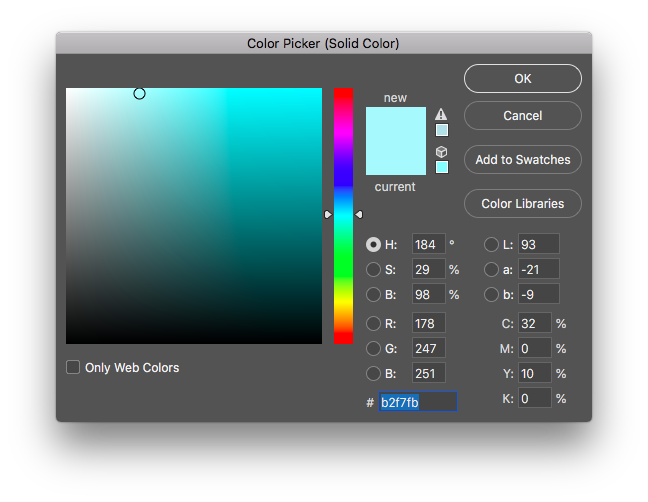
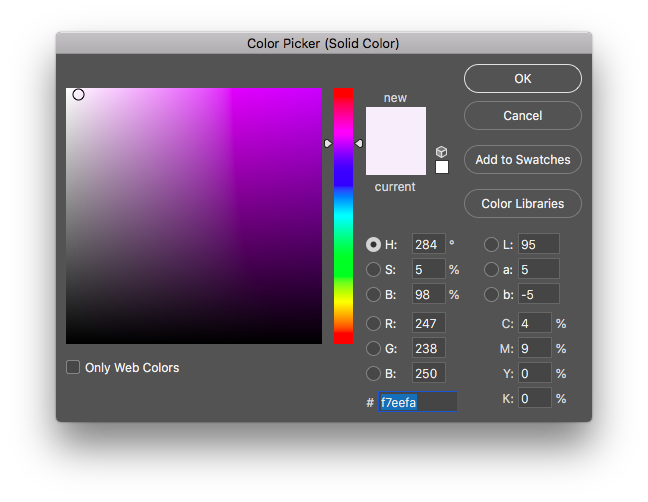
일단 어드저스크먼트 레이어를 사용해서 차가운톤과 따듯한 톤을 보정해준다.
너무 차가우면 파랗게 보일 수 있기때문에 이점을 감안하면서 조정한다.
어드저스트먼트 레이어를 사용하는 이유는 원본을 유지하기 위함도 있지만
이 기능은 자동으로 마스크 기능이 생성되기 때문에 효과 적용 후 바로 일부분만 효과를 적용할 수 있는 이점때문에 사용을 한다.


다음은 한톤으로만 전체를 보정하게 되면 다른 색들이 죽을 수 있기때문에 컬러밸런스를 사용해서 미들톤가 하일라이트톤을 보정해서
다시 한번 보정해준다.

마지막으로 청량함을 줄 수 있게 밝기를 조절 해준다.

이렇게 보정하게 되면 살색도 살리면서 청량한 톤을 만들 수 있다.
1.자료조사 -> 2.배경색보정 -> 3.그림자톤 보정 -> 4. 스킨톤보정 -> 5.오브젝트 보정
3.그림자톤 보정
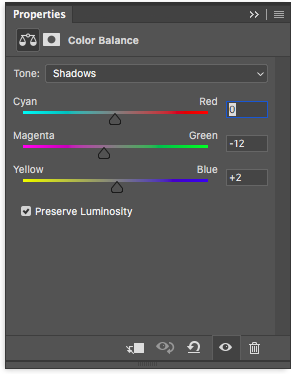

배경색을 전체로 바꾸게 되면 그림자톤도 같이 바뀌게 되서 너무 파랗게 나오는 경우가 있다.
물론 이 보정도 괜찮은 보정이지만 한번더 색을 잡아 주면 제가 원하는 색을 얻을 수 있을거 같아서 한번도 보정을 해보았습니다.
청량과는 반대인 붉은 톤과 자주색 톤을 넣어서 조금 무거운 색을 넣어서 사진의 가벼움을 잡아 줍니다.
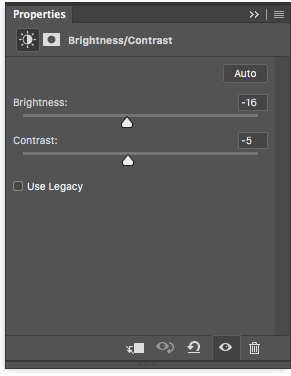
거기에 콘트라스트를 조정해서 너무 무겁게 들어 갈 수 있는 색을 엷하게 조정해줍니다.

이렇게 만들어지면 그림자뿐만아니라 전부 색이 변하기때문에 마스크를 사용해서 부분보정을 다시 한번 해줍니다.

1.자료조사 -> 2.배경색보정 -> 3.그림자톤 보정 -> 4. 스킨톤보정 -> 5.오브젝트 보정
4. 스킨톤보정
전체톤이 파란톤이 강해지면 피부색 또한 활기가 살아지기때문에 피부톤을 따로 보정해보겠습니다.

솔리드레이어를 활용해서 색상을 마젠타가 들어간 색으로 피부톤을 조정해줍니다.
이때 레이어에는 multiply를 사용해서 색이 섞일 수 있게 해줍니다.
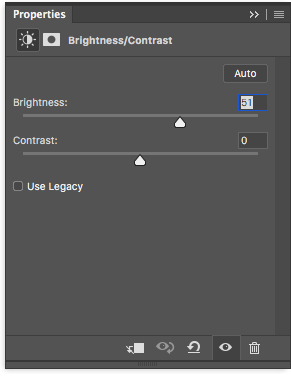
지금처럼 역광인 사진은 얼굴에 그림자가 많이 생기기 때문에 밝기를 조금 더 밝에 해줘서 맑은 느낌을 추가 해 줍니다.
이걸 원치 않으면 촬영시 반사판이나 라이트를 사용해서 촬영해줍니다.

채도 또한 조금 더 추가 해줘서 얼굴에 생기를 추가 해줍니다.
이 작업 또한 얼굴에만 효과가 들어 가야 하기때문에 마스크를 사용해서 효과를 넣어 줍니다.

1.자료조사 -> 2.배경색보정 -> 3.그림자톤 보정 -> 4. 스킨톤보정 -> 5.오브젝트 보정
5.오브젝트 보정
지금까지 보정을 진행하게 되면 모든 톤이 밋밋해지기때문에 포인트를 줄 수 있는 오브젝트를 찾아서
색을 보정해주어서 사진에 재미를 찾아 줍니다.
저는 청바지에 색을 보정하여 사진으 밋밋함을 추가 해보겠습니다.
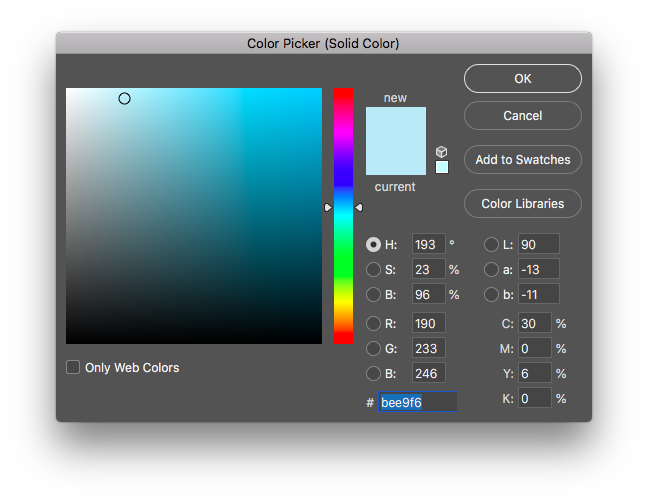
솔리드레이어를 활용하여 색을 잡아줍니다.(multiply를 활용)
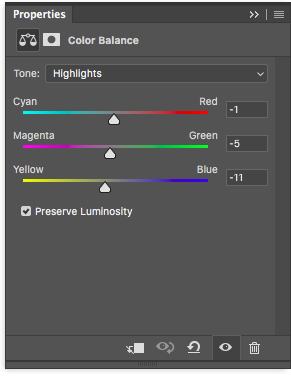

톤보정은 컬러밸런스를 활용해서 한번 더 잡아 줍니다.
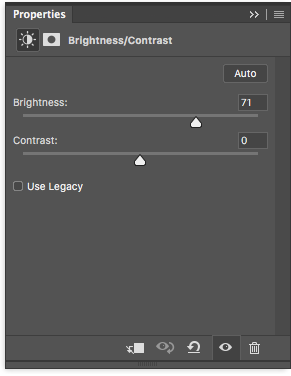
단순히 색만 넣게 넣으면 칙칙할 수 있기때문에 밝은 톤을 추가로 넣어 줍니다.
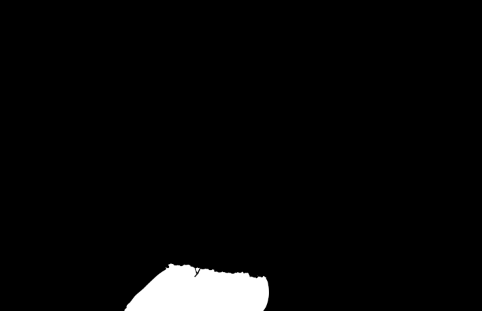
이 효과도 마스크를 활용해서 부분적으로 넣어 줍니다.

추가 이팩트
기본톤이 완료가 되면 마지막으로 컬러그레이딩을 해줍니다.

솔리드레이어를 활용해서 색을 부드럽게 넣어줍니다. 이때 블랜딩은 soft light를 사용하고 불투명도를 60%조절 해줍니다.

블렌딩을 하게 되면 너무 색이 밝아지기때문에 콘트라스트와 밝기를 조절해 줍니다.

이렇게 하면 일본 느낌의 색보정이 완료됩니다.
추가로 여기에 빛샘효과를 넣어 보겠습니다.
빛샘효과는 랜즈 또는 필름에 카메라 기능 이상으로 빛이 과하게 들어 오는 효과 입니다.

빛샘이기때문에 빛과 비슷한 색을 골라서 그라이언트를 만들어서 블랜딩(soft light)효과를 넣어 줍니다.

마지막



'2019년 3월 촬영' 카테고리의 다른 글
| C2-촬영 컨셉과 결과물 (0) | 2020.02.03 |
|---|---|
| J1-촬영 컨셉과 결과물 (0) | 2020.01.27 |
| C1-촬영 컨셉과 결과물 (0) | 2020.01.21 |
| (2019년 3월) 페이모델 촬영 하는 과정"기획부터 섭외까지" (0) | 2020.01.13 |
| (2019년 3월) 페이모델 촬영 하는 과정"촬영부터 피드백까지" (0) | 2020.01.12 |




